 Assalamu alaikum warahmatullahi wabarakatu
Assalamu alaikum warahmatullahi wabarakatuSalam sejahtera untuk kita semua,
Untuk sharing printer tidaklah sulit, dan dianggap sepele sebagian orang yang telah terbiasa melakukan shering data. Sharing printer dilakukan jika computer lebih banyak di banding printer dan pengguna computer tidak saling menganggu disebabkan printer.
Solusi yang tepat untuk mengatasi hal tersebut dengan melakukan sharing printer. Serta dapat menghemat biaya untuk membeli printer, hemat waktu tidak menganggu teman yang sedang melakukan aktifitas, hemat tenaga tidak perlu mengangkat printer sana sini.
Nah untuk melakukan shering printer yang di butuhkan adalah printer dan computer atau leptop harus terkoneksi dari satu computer dengan computer lain, baik menggunakan Local Area Network LAN) menggunakan kabel lan atau WiFi.
Bagi sahabat blogger yang ingin lakukan sharing printer berikut yang harus di lakukan.
1. Server Printer
Siapkan computer sebagai server printer atau tempat printer yang akan di sharing, yang pertama dilakukan install terlebih dahulu deriver printer yang di shering. Dan berikut cara shering printer.
Klik pada gambar windows pada computer atau leptop maka gambarnya muncul seperti di bawah ini
Maka yang harus di klik adalah Devices and Printer maka gambar seperti berikut;
Nah jika gambarnya seperti di atas yang harus di lakukan adalah pilih printer yang di sharing dan klik kanan jika sudah maka gambarnya seperti dibawah ini;
Yang dipilih adalah Printer properties dan klik jika sudah di pilih maka akan muncul gambar di bawah ini;
Maka yang harus di pilih adalah Sharing jika sudah di pilih gambarnya seperti di atas dan jangan lupa klik Share this printer. Sebelum Apply setting terlebih dahulu Network and Sharing Center.
Klik gambar seperti di atas. Maka gambarnya seperti dibawah ini
Dan jika sudah muncul gambarnya maka yang perlu di klik Turn off password protected sharing dan yang lain tidak usah di rubah. Jika sudah maka klik save changes dan jika sudah maka buka kembali Devices and Printer
Maka printer yang di sharing memiliki logo, jika belum memiliki logo maka printer tersebut belum berhasil di sharing. Nah setting printer sudah selesai maka timbul pertanyaan bagaimana melakukan print di computer lain.
2. Client Printer
Yang harus dilakukan adalah lihat ip address Sever Print berikut cara melihat IP address computer klik disini . Cara setting IP Address Komputer Jika sudah di lihat maka klik tekan gambar windows +R pada keyboard maka gambar seperti ini.
Jika sudah maka sesuaikan ketik ip address server kolom di gambar tersebut, jika sudah di sesuaikan maka tekan enter jika sudah maka gambarnya seperti ini
Jika sudah maka muncul printer yang sudah di sharing dan kilik kanan dan klik connect jika sudah maka tunggu proses sampai selesai.
Jika sudah selesai gambarnya seperti di bawah ini;
Jika sudah maka tampilan gambar seperti diatas. Jika ingin melakukan print maka carilah device printer yang sesuai dengan ip address server printer.
Oke sobat blogger demikian tips, sukses selalu untuk kalian & jangan lupa titip salam ma keluarga yang di rumah ya. Jika sobat blogger mendapatkan masalah pada saat shering printer segera hubungi tim blogger kami.
Terima kasih atas kunjungannya, semoga bermanfaat untuk kita semua.
Baca Juga:
Ciri kerusakan part pada printer Epson type L110, L210, L300, L350, L355, L360, L365
CARA MERAWAT PRINTER

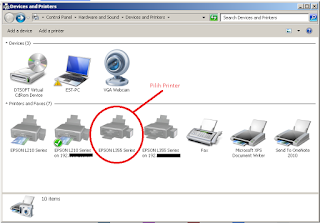



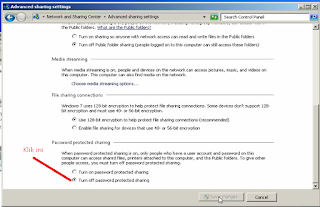
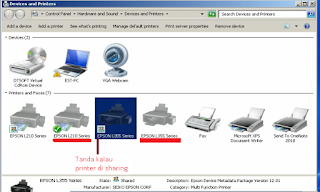


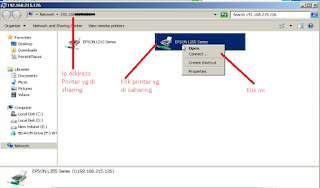



1 komentar:
komentarTutorial Cara Terbaru Sharing Printer Epson L110, L210, L300, L350, L355, L360, L365 - Anak Kampung >>>>> Download Now
Reply>>>>> Download Full
Tutorial Cara Terbaru Sharing Printer Epson L110, L210, L300, L350, L355, L360, L365 - Anak Kampung >>>>> Download LINK
>>>>> Download Now
Tutorial Cara Terbaru Sharing Printer Epson L110, L210, L300, L350, L355, L360, L365 - Anak Kampung >>>>> Download Full
>>>>> Download LINK